Win10设置显示错误的简单实用解决方法
时间:2025-06-03 15:15:51 477浏览 收藏
最近,许多Windows 10用户在使用鼠标右键菜单时遇到了settings:display错误。尽管网上有各种解决方案,但效果不佳。造成此错误的原因可能是卸载了某个应用程序。本文将介绍一种通过安全模式进入系统并修改注册表键值的简单实用方法,帮助用户解决Win10笔记本弹出的settings:display错误问题。
最近有Windows10用户反映,鼠标右键菜单操作过程中提示settings:display错误,从网上搜索了一些应对方法,但是不能有效解决问题。造成settings:display错误的原因可能是卸载了某个应用程序,今天小编就来介绍相关解决方法,希望对大家有所帮助。
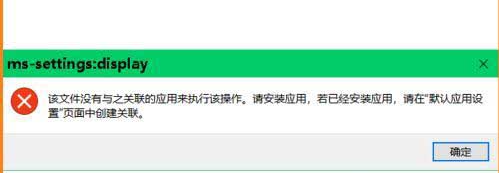
Win10电脑弹出settings:display错误如何解决?
本文将通过使用安全模式的方式来进入操作系统,更改一项注册表键值,即可搞定Win10笔记本弹出settings:display错误的问题。一般情况下,修改注册表需要权限,在安全模式下可以很好解决因权限不足导致无法修改注册表的问题。
点击开始菜单,找到电源,按住Shift键不放,选择重启,
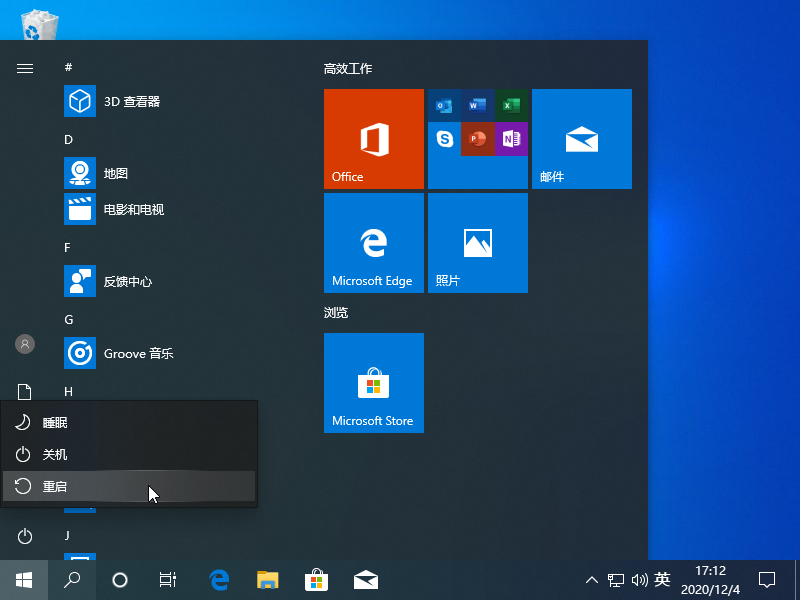
重启电脑,如图,点击【疑难解答】选项,
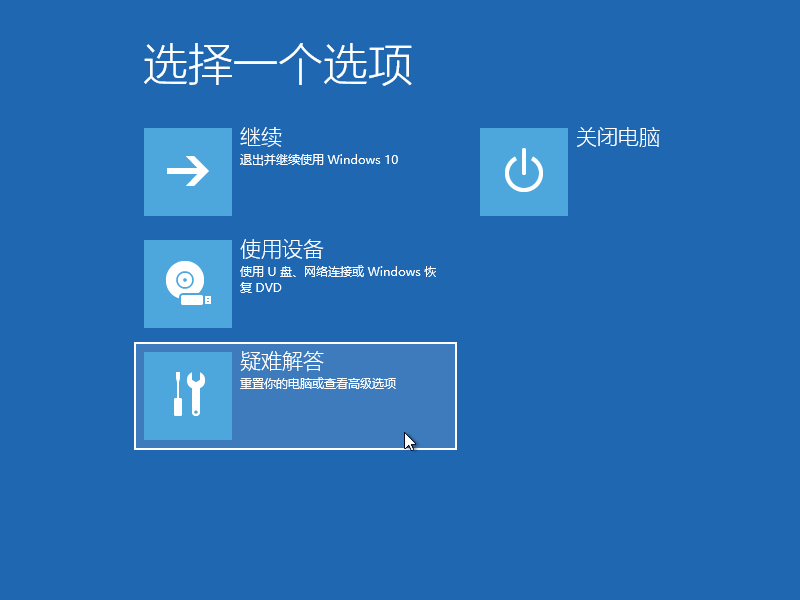
跳转页面,点击【高级选项】,选择【启动设置】,更改Windows启动行为,
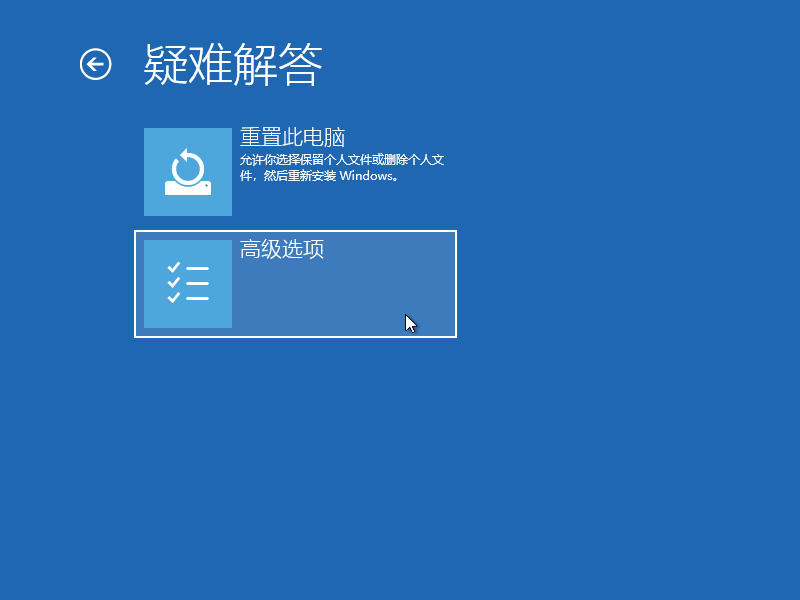
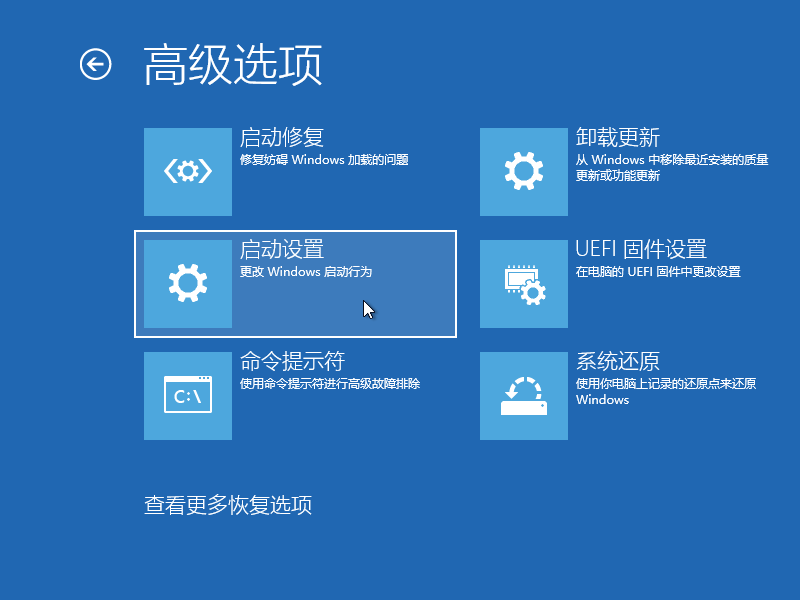
如图,点击【重启】,更改Windows选项,
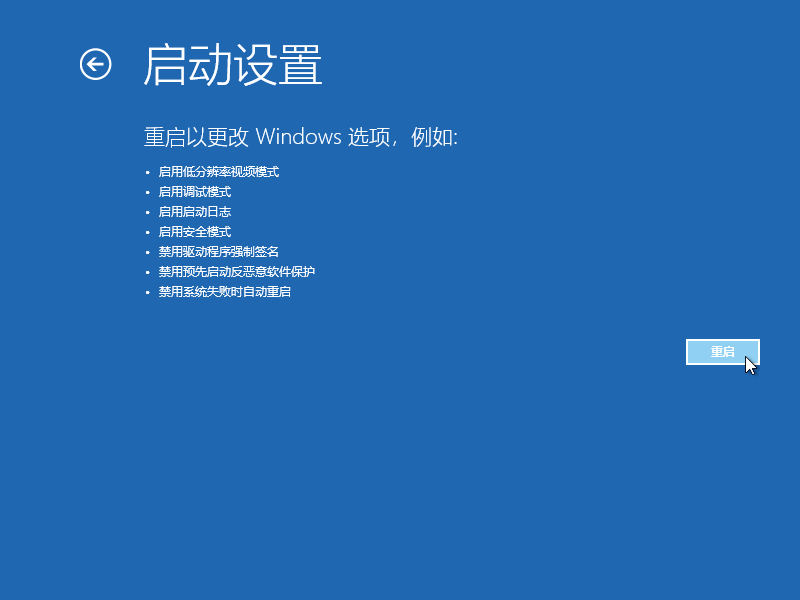
按第四个选项,进入安全模式,
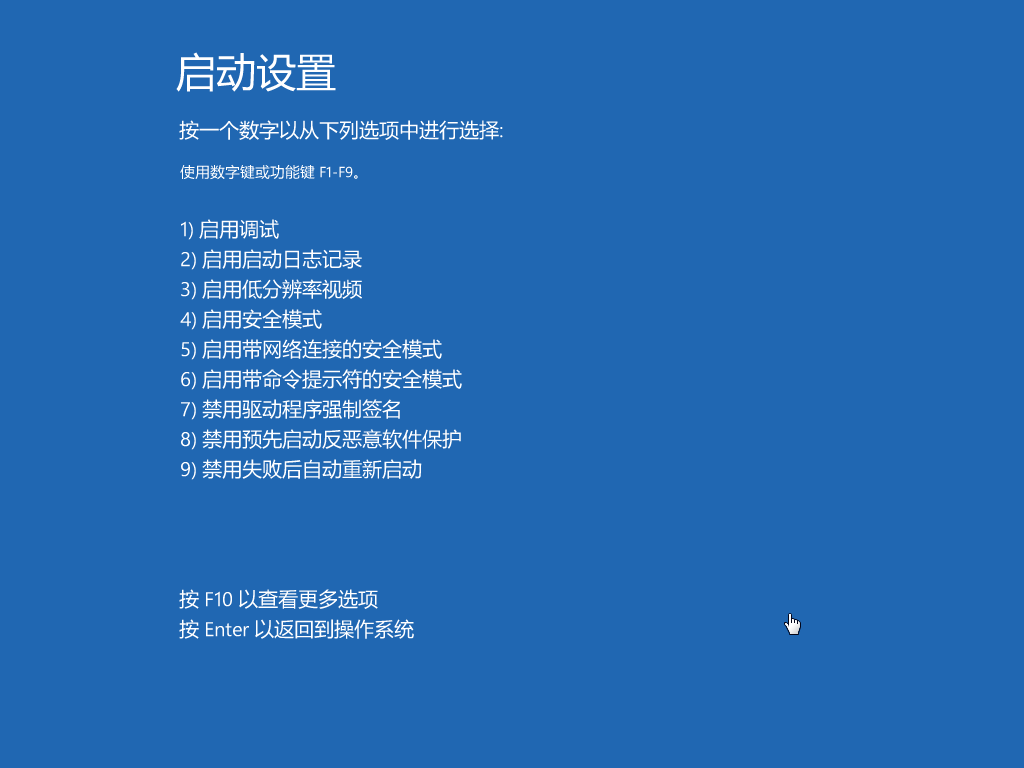
点按快捷键【Windows+R】,打开运行窗口,输入regedit,回车,打开注册表编辑器,依次点击展开【HKEY_CURRENT_USER\Software\Classes\ms-settings】,右键单击删除ms-settings文件夹,最后重启电脑!
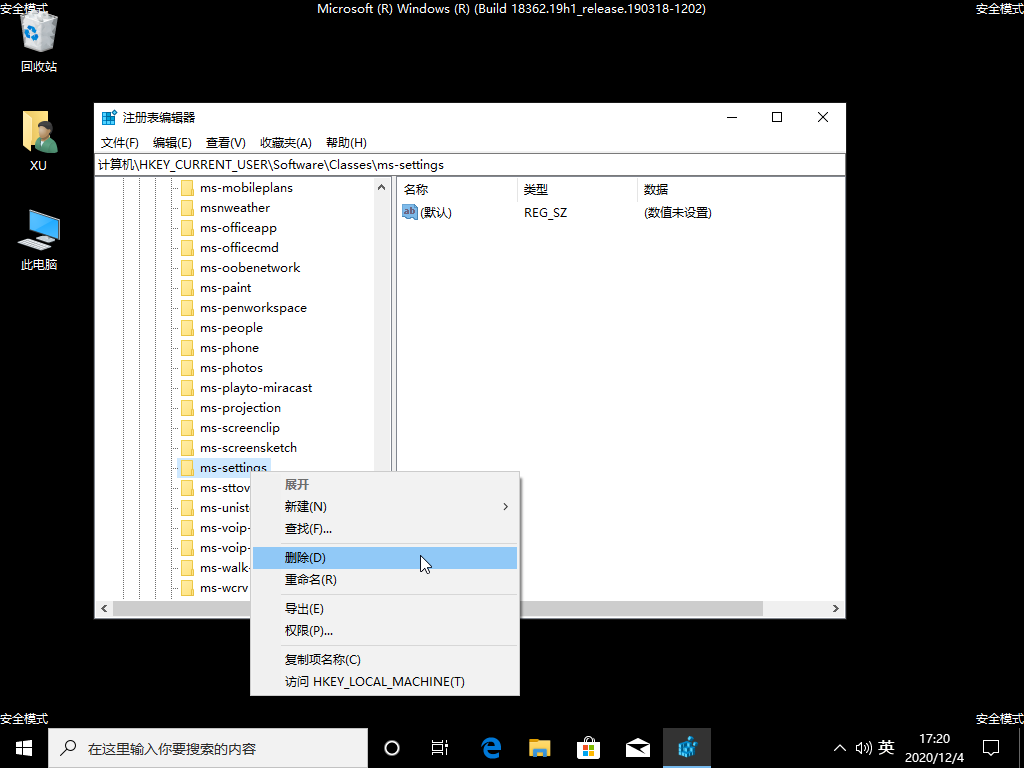
完成上述操作,即可解决Win10弹出settings:display错误的问题。了解更多精彩教程资讯,关注wmzhe.com。
-

-
SE-Explorer
软件大小:2.42 MB
今天关于《Win10设置显示错误的简单实用解决方法》的内容就介绍到这里了,是不是学起来一目了然!想要了解更多关于的内容请关注golang学习网公众号!
-
501 收藏
-
501 收藏
-
501 收藏
-
501 收藏
-
501 收藏
-
438 收藏
-
158 收藏
-
232 收藏
-
413 收藏
-
498 收藏
-
347 收藏
-
137 收藏
-
373 收藏
-
475 收藏
-
457 收藏
-
284 收藏
-
309 收藏
-

- 前端进阶之JavaScript设计模式
- 设计模式是开发人员在软件开发过程中面临一般问题时的解决方案,代表了最佳的实践。本课程的主打内容包括JS常见设计模式以及具体应用场景,打造一站式知识长龙服务,适合有JS基础的同学学习。
- 立即学习 543次学习
-

- GO语言核心编程课程
- 本课程采用真实案例,全面具体可落地,从理论到实践,一步一步将GO核心编程技术、编程思想、底层实现融会贯通,使学习者贴近时代脉搏,做IT互联网时代的弄潮儿。
- 立即学习 514次学习
-

- 简单聊聊mysql8与网络通信
- 如有问题加微信:Le-studyg;在课程中,我们将首先介绍MySQL8的新特性,包括性能优化、安全增强、新数据类型等,帮助学生快速熟悉MySQL8的最新功能。接着,我们将深入解析MySQL的网络通信机制,包括协议、连接管理、数据传输等,让
- 立即学习 499次学习
-

- JavaScript正则表达式基础与实战
- 在任何一门编程语言中,正则表达式,都是一项重要的知识,它提供了高效的字符串匹配与捕获机制,可以极大的简化程序设计。
- 立即学习 487次学习
-

- 从零制作响应式网站—Grid布局
- 本系列教程将展示从零制作一个假想的网络科技公司官网,分为导航,轮播,关于我们,成功案例,服务流程,团队介绍,数据部分,公司动态,底部信息等内容区块。网站整体采用CSSGrid布局,支持响应式,有流畅过渡和展现动画。
- 立即学习 484次学习
